آپ کی سکرین پر ظاہر ہونے والی "آلہ پر کوئی جگہ نہیں" نوٹیفکیشن سے زیادہ پریشان کن کچھ چیزیں ہیں۔ اگر آپ ایپ ہورڈنگ کا شکار ہیں یا آپ کے کتے کی تصاویر پر مشتمل سات مختلف فولڈرز ہیں، تو شاید آپ نے پہلے ہی پیغام کو متحرک کیا ہو۔
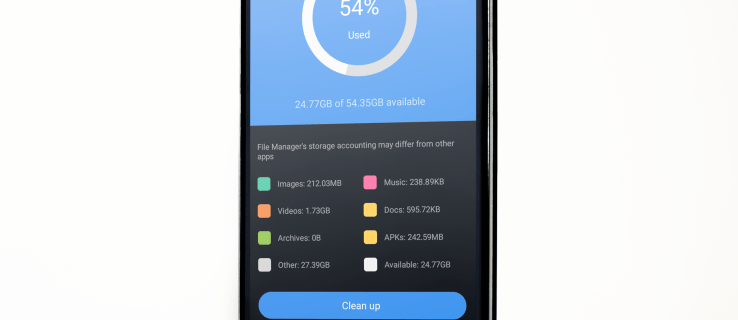
غیر ضروری فائلیں اکثر خرابیوں اور کیڑوں کا باعث بنتی ہیں، لہذا اسٹوریج کی دیکھ بھال ضروری ہے۔ "آلہ پر کوئی جگہ باقی نہیں ہے" کی خرابی کو ٹھیک کرنے کا طریقہ سیکھنا تھوڑا مشکل ہے، لیکن ناممکن نہیں۔ اس مضمون میں، ہم ان اقدامات کو توڑ دیں گے جو آپ کو اپنے فون یا کمپیوٹر پر جگہ خالی کرنے کے لیے کرنے کی ضرورت ہے۔
ڈوکر پر ڈیوائس پر خالی جگہ کو کیسے ٹھیک کریں؟
جب آپ کا سرور جنک فائلوں سے بھر جاتا ہے، تو یہ کمپیوٹر کو سست کر سکتا ہے۔ اسے ٹھیک کرنے کے لیے، آپ کو جگہ کی ایک مخصوص مقدار کا دوبارہ دعوی کرنا ہوگا۔ ڈاٹ کلاؤڈ کنٹینر انجن پر اسٹوریج کو صاف کرنے کے لیے کچھ ہلکی پروگرامنگ کی ضرورت ہوتی ہے۔ ڈوکر پر "آلہ پر کوئی جگہ باقی نہیں ہے" کو ٹھیک کرنے کا طریقہ یہ ہے:
- اسٹوریج کی گنجائش کو چیک کرنے کے لیے اپنی ڈرائیو کو اسکین کریں۔ درج ذیل کمانڈ کا استعمال کریں:
df -h. - سرور کے استعمال کے آؤٹ پٹ میں /dev/vda1 تلاش کریں۔
- آپ کو یہ دیکھنے کے قابل ہونا چاہئے کہ آپ کے آلے پر کتنی جگہ باقی ہے۔ اگر یہ 100% بھر جانے کے قریب ہے، تو آپ کو کچھ تصاویر، لاگ فائلز، اور غیر استعمال شدہ کنٹینرز کو حذف کرنا ہوگا۔
- اپنے کمپیوٹر پر "ڈسک کا استعمال" کھولیں۔ یہ کمانڈ استعمال کریں:
sudo du -d1 -h /var/lib/docker | sort -hr - یہ ایک اور آؤٹ پٹ کی طرف لے جائے گا جو آپ کی فائلوں اور فولڈرز کا جائزہ فراہم کرتا ہے۔
- سرور پر جائیں اور درج ذیل کمانڈ کو پیسٹ کریں:
ڈوکر امیج پرون -آل یا ڈوکر امیج پرون -a - چیک کریں کہ آیا آپ نے کامیابی کے ساتھ اس کا استعمال کرکے جگہ کا دوبارہ دعویٰ کیا ہے۔
df -hدوبارہ حکم.
تمام مراحل کو مکمل کرنے کے بعد، نوٹیفکیشن آپ کے سرور سے غائب ہو جائے گا.
میک پر ڈیوائس پر خالی جگہ کو کیسے ٹھیک کریں؟
جب آپ کے میک پر مزید جگہ باقی نہیں رہتی ہے، تو macOS آپ کو مطلع کرتا ہے کہ "آپ کی ڈسک تقریباً بھر گئی ہے۔" ایپل مینو> اسٹوریج> اس میک کے بارے میں سٹوریج کی گنجائش کو چیک کرکے شروع کریں۔
جگہ خالی کرنے کا تیز ترین طریقہ کیش فائلوں کو صاف کرنا ہے۔ فضول فائلوں کو ہٹا کر میک پر "ڈیوائس پر کوئی جگہ باقی نہیں" کو ٹھیک کرنے کا طریقہ یہ ہے:
- "فائنڈر" پر جائیں۔

- گو مینو پر کلک کریں > فولڈر پر جائیں۔

- ڈائیلاگ بار میں /Library/Caches لکھیں۔ "جاؤ" کو دبائیں۔

- مواد کو حذف کریں، لیکن فولڈرز رکھیں۔
آپ مخصوص وقت کے بعد کوڑے دان کو خود بخود ہٹانے کے لیے میک او ایس کو بھی پروگرام کر سکتے ہیں۔
- "فائنڈر" کھولیں اور "ترجیحات" پر جائیں۔

- "ایڈوانسڈ" پر کلک کریں۔

- "کوڑے دان کو خودکار طور پر خالی کریں" کو منتخب کریں۔ اس فولڈر میں موجود تمام فائلیں 30 دن کے بعد خود بخود ہٹا دی جائیں گی۔

MacOS میں ایک بہترین خصوصیت بھی ہے جو آپ کو اپنے کمپیوٹر پر بے ترتیبی کو نمایاں طور پر کم کرنے کی اجازت دیتی ہے۔ اسے چالو کرنے کا طریقہ یہاں ہے:
- ایپل مینو کھولیں اور سٹوریج > سٹوریج مینجمنٹ پر جائیں۔

- "سفارشات" پر کلک کریں۔
- دائیں جانب "آپٹمائز" بٹن پر کلک کرکے "اسٹوریج کو بہتر بنائیں" کو منتخب کریں۔

یہ فیچر آپ کی اسٹوریج کی گنجائش کو برقرار رکھنے کے لیے نفٹی حل فراہم کرتا ہے۔ مثال کے طور پر، یہ خود بخود ٹی وی شوز اور فلموں کو ہٹا سکتا ہے جنہیں آپ فائل فولڈر سے پہلے ہی دیکھ چکے ہیں۔
Chromebook پر ڈیوائس پر کوئی جگہ باقی نہ رہنے کو کیسے ٹھیک کیا جائے؟
ایک بار جب آپ کے Chromebook میں ڈسک کی جگہ کم ہو جائے تو کئی مسائل پیش آئیں گے۔ آپ کو ویب سائٹس لوڈ کرنے یا بڑی فائلیں ڈاؤن لوڈ کرنے میں دشواری کا سامنا کرنا پڑ سکتا ہے۔ اس سے بچنے کے لیے، Chromebook پر "ڈیوائس پر کوئی جگہ باقی نہیں ہے" کو ٹھیک کرنے کا طریقہ یہ ہے:
- "ترتیبات" پر کلک کرکے سٹوریج کی گنجائش چیک کریں۔

- "ڈیوائس" پر جائیں اور "اسٹوریج مینجمنٹ" کھولیں۔

- فولڈرز تلاش کریں (ڈاؤن لوڈ، آف لائن فائلیں، براؤزنگ ڈیٹا، اینڈرائیڈ اسٹوریج، اور دیگر صارفین)۔ چیک کریں کہ ہر فولڈر کتنی جگہ استعمال کر رہا ہے۔
- غیر ضروری فائلوں کو حذف کریں۔ "فائلز" پر جائیں اور ان پر کلک کریں جنہیں آپ ہٹانا چاہتے ہیں۔

- ختم کرنے کے لیے "حذف کریں" پر کلک کریں۔

آپ براؤزنگ ڈیٹا کو صاف کرکے بھی کچھ جگہ خالی کر سکتے ہیں۔ اسے کرنے کا طریقہ یہاں ہے:
- اپنا کروم براؤزر کھولیں۔
- اوپری دائیں کونے میں تین عمودی نقطوں ("مزید") پر کلک کریں۔

- مزید ٹولز > کلیئر براؤزنگ ڈیٹا پر جائیں۔
- "آخری گھنٹہ" یا "ہر وقت" پر کلک کرکے منتخب کریں کہ آپ کتنا پیچھے جانا چاہتے ہیں۔

- براؤزنگ ڈیٹا کا انتخاب کریں جسے آپ حذف کرنا چاہتے ہیں اور "ڈیٹا صاف کریں" پر کلک کریں۔

جب آلہ پر بہت کم جگہ رہ جاتی ہے تو Chromebook فائلوں کو خود بخود حذف کرنے کے لیے سیٹ ہے۔ اگر آپ اہم دستاویزات کو کھونا نہیں چاہتے ہیں، تو یہ دستی طور پر کرنا بہتر ہے۔
ونڈوز 10 پر ڈیوائس پر خالی جگہ کو کیسے ٹھیک کریں؟
اگر آپ کی لوکل ڈرائیو پر مزید خالی جگہ نہیں ہے تو Windows 10 آپ کو مطلع کرے گا۔ خوش قسمتی سے، ایسی بلٹ ان خصوصیات ہیں جو آپ کو یہ تعین کرنے میں مدد کر سکتی ہیں کہ کون سی فائلز کو حذف کرنا ہے۔ کارکردگی کی کسی خرابی سے بچنے کے لیے، آپ کے کمپیوٹر پر کچھ جگہ بنانے کے دو طریقے ہیں۔
اسٹوریج سینس کا استعمال کرکے ونڈوز 10 پر "ڈیوائس پر کوئی جگہ باقی نہیں ہے" کو ٹھیک کرنے کا طریقہ یہاں ہے:
- "اسٹارٹ" کھولیں اور ترتیبات> سسٹم> اسٹوریج پر کلک کریں۔

- "اسٹوریج سینس" پر کلک کریں اور "اسٹوریج سینس کو کنفیگر کریں یا اسے ابھی چلائیں" پر جائیں۔

- "رن سٹوریج سینس" کے تحت اس پر کلک کریں کہ آپ ونڈوز کو کتنی بار "اسٹوریج سینس" چلانا چاہتے ہیں۔

- ان فائلوں کا تعین کریں جنہیں آپ خود بخود ہٹانا چاہتے ہیں۔ آپ اس کے لیے بھی وقت کا انتخاب کر سکتے ہیں۔

- ونڈو کے نیچے جائیں اور "ابھی صاف کریں" پر کلک کریں۔

آپ سسٹم فائلوں کو حذف کرنے کے لیے "ڈسک کلین اپ" بھی استعمال کر سکتے ہیں۔ اس طرح، آپ کو اور بھی زیادہ جگہ دوبارہ حاصل ہو جائے گی۔ اسے کرنے کا طریقہ یہاں ہے:
- سرچ ڈائیلاگ باکس میں "ڈسک کلین اپ" ٹائپ کریں۔

- "سسٹم فائلوں کو صاف کریں" کا اختیار منتخب کریں۔

- ان فائلوں پر کلک کریں جنہیں آپ حذف کرنا چاہتے ہیں۔ اگر آپ کو یقین نہیں ہے، تو آپ تفصیل پڑھ کر فائل کی قسم معلوم کر سکتے ہیں۔

- تصدیق کریں۔
آپ عارضی فائلوں کو دستی طور پر بھی حذف کر سکتے ہیں، لیکن سسٹم فائلوں کو حذف کرنا زیادہ موثر ہے۔
لینکس پر ڈیوائس پر خالی جگہ کو کیسے ٹھیک کریں؟
بعض اوقات لینکس آپ کی مقامی ڈرائیو کو مکمل قرار دے گا، حالانکہ آپ کو یقین ہے کہ ایسا نہیں ہے۔ یہ ایک عام خرابی ہے جس کی وجہ کچھ ڈیٹا ڈھانچے کی اضافی ہے۔ نام نہاد "انوڈس" عام طور پر غلط اطلاع کا ذریعہ ہوتے ہیں۔ تاہم، آپ کو ہمیشہ یہ دیکھنا چاہیے کہ آپ نے اپنے اسٹوریج پر کتنی جگہ چھوڑی ہے صرف اس صورت میں:
- کمانڈ لائن استعمال کریں۔
sudo du -sh /اورsudo df -hآؤٹ پٹ کھولنے کے لیے۔ - IUSE% اسٹیٹس دیکھیں۔ اگر یہ کہیں بھی 100% کے قریب ہے، تو اس کا مطلب ہے کہ آپ کی ڈسک پر بہت زیادہ انوڈس ہیں۔
ایک بار جب آپ انوڈس کی تعداد کا تعین کر لیں، غیر ضروری فائلوں کو ہٹانے کے لیے آگے بڑھیں۔ بنیادی طور پر کیشے کو صاف کرکے لینکس پر "ڈیوائس پر کوئی جگہ باقی نہیں ہے" کو ٹھیک کرنے کا طریقہ یہ ہے:
- فائلوں کو تلاش کرنے کے لیے درج ذیل کمانڈ کا استعمال کریں:
$ for i in /*; echo $i کرو؛ تلاش کریں $i |wc -l; ہو گیا - اگر آپ کو مشکوک طور پر زیادہ فائلوں والی کوئی ڈائریکٹری نظر آتی ہے تو انہیں حذف کر دیں۔ ذیل میں کمانڈ استعمال کریں:
$ sudo rm -rf /home/bad_user/directory_with_lots_of_empty_files - کا استعمال کرکے تصدیق کریں کہ آپ نے جگہ خالی کردی ہے۔
sudo du -sh /کمانڈ.
ان مراحل کو مکمل کرنے کے بعد، آپ کے کمپیوٹر پر انوڈس کی تعداد معمول پر آجائے گی۔
آئی فون پر ڈیوائس پر خالی جگہ کو کیسے ٹھیک کریں؟
آئی فون میں ڈیوائس کی گنجائش محدود ہے کیونکہ زیادہ تر لوگ اسٹوریج کے لیے iCloud استعمال کرتے ہیں۔ "اسٹوریج تقریباً بھر گیا ہے" الرٹ موصول کرنا کوئی غیر معمولی بات نہیں ہے کیونکہ اس جگہ کو پُر کرنا آسان ہے۔ مثال کے طور پر، زیادہ تر لوگ بھول جاتے ہیں کہ جب آپ کوئی تصویر حذف کرتے ہیں تو آپ اسے اپنے فون سے مستقل طور پر نہیں ہٹاتے ہیں۔
کچھ حذف شدہ فائلوں کو ری سائیکل بن میں منتقل کیا جاتا ہے اور جگہ لینے کے لئے جاری ہے. اگرچہ وہ ایک مہینے کے بعد خود بخود حذف ہوجاتے ہیں، آپ اسے دستی طور پر بھی کرسکتے ہیں۔ کوڑے دان سے فائلوں کو مستقل طور پر ہٹا کر آئی فون پر "ڈیوائس پر کوئی جگہ باقی نہیں ہے" کو ٹھیک کرنے کا طریقہ یہ ہے:
- فوٹو گیلری کھولیں۔

- البمز > حال ہی میں حذف شدہ پر جائیں۔

- "سب کو حذف کریں" کا اختیار منتخب کریں۔

یہ صرف اب ہے کہ فائلیں آپ کے فون سے مستقل طور پر حذف ہو گئی ہیں۔ آپ "سیٹنگز" میں جا کر اور اندرونی اسٹوریج کو چیک کر کے اس کی تصدیق کر سکتے ہیں۔
آپ سٹوریج کی جگہ کے استعمال کو بہتر بنانے کے لیے iOS کی بلٹ ان خصوصیات کا بھی استعمال کر سکتے ہیں۔ یہ سہولت کے لحاظ سے macOS "آپٹمائز سٹوریج" سے بہت ملتا جلتا ہے۔ اسے فعال کرنے کا طریقہ یہاں ہے:
- "ترتیبات" کھولیں۔

- "اسٹوریج" پر جائیں اور تجویز کردہ اعمال کی فہرست حاصل کرنے کے لیے "سب دکھائیں" پر کلک کریں۔

- ان کی تفصیل کو پڑھ کر سفارشات کو دریافت کریں۔
- جس کو آپ چالو کرنا چاہتے ہیں ان کے آگے "فعال کریں" پر کلک کریں۔

اینڈرائیڈ پر ڈیوائس پر کوئی جگہ باقی نہ رہنے کو کیسے ٹھیک کریں؟
اینڈرائیڈ ڈیوائسز کے اندرونی اسٹوریج میں عموماً زیادہ جگہ ہوتی ہے۔ تاہم، گوگل پلے اسٹور کے لامحدود انتخاب کی بدولت یہ ایپس سے تیزی سے بھر گیا ہے۔ واضح حل یہ ہے کہ ان لوگوں کی شناخت کریں جنہیں آپ اکثر استعمال نہیں کرتے ہیں اور انہیں ان انسٹال کریں۔
اگر آپ ایسا کرنے کو تیار نہیں ہیں، تو آپ ہمیشہ مائیکرو ایس ڈی کارڈ خرید سکتے ہیں۔ اس طرح، آپ اندرونی اسٹوریج سے سب سے بڑی فائلیں منتقل کر سکتے ہیں۔ اسے کرنے کا طریقہ یہاں ہے:
- "ترتیبات" کھولیں۔
- ایپلیکیشن > ایپلیکیشن مینیجر پر جائیں۔
- اس پر کلک کرکے آپ جس ایپ کو منتقل کرنا چاہتے ہیں اسے منتخب کریں۔
- "اسٹوریج" سیکشن میں "تبدیل" پر کلک کریں۔
- پاپ اپ ونڈو میں "SD کارڈ" کا انتخاب کریں۔
بدقسمتی سے، تمام ایپس کو SD کارڈ میں منتقل نہیں کیا جا سکتا۔ تاہم، فون کی اندرونی میموری کی صلاحیت کو بڑھانے کا ایک طریقہ موجود ہے۔ اپنے SD کارڈ کو تقسیم کرکے اینڈرائیڈ پر "ڈیوائس پر کوئی جگہ باقی نہیں" کو ٹھیک کرنے کا طریقہ یہ ہے:
- سب سے پہلے، اپنے کمپیوٹر پر AOMEI پارٹیشن اسسٹنٹ انسٹال کریں۔
- ایس ڈی کارڈ کو اپنے لیپ ٹاپ سے جوڑیں۔
- جب آپ کے ڈسپلے پر SD کارڈ ظاہر ہوتا ہے، تو اس پر دائیں کلک کریں۔
- "تقسیم بنائیں" پر کلک کریں۔
- ایک چھوٹی سی ونڈو ظاہر ہوگی۔ اپنے پارٹیشن کے سائز کا تعین کریں اور فائل سسٹم کو "FAT32" پر سیٹ کریں۔
- تصدیق کریں اور مین مینو پر واپس جائیں۔
- "درخواست دیں" پر کلک کریں۔
- SD کارڈ کو اپنے فون میں واپس رکھیں۔
بنیادی طور پر، آپ نے اب ایک "اضافی" SD کارڈ بنا لیا ہے۔ آپ ضرورت کے مطابق عمل کو دہرا سکتے ہیں، جب تک کہ آپ کے پاس ٹھوس پارٹیشن مینیجر ہو۔
یو ایس ٹی ایپلیکیشن پر ڈیوائس پر خالی جگہ کو کیسے ٹھیک کیا جائے؟
ایپس جمع شدہ کیشے فائلوں کی مقدار کے لیے بدنام ہیں۔ یہاں تک کہ اگر وہ آپ کے آلے کے لیے اپنی مرضی کے مطابق بنائے گئے ہیں، جیسا کہ U&UST ایپ کا معاملہ ہے، تب بھی وہ ایک مسئلہ پیدا کر سکتے ہیں۔
اگر آپ فضول فائلوں سے چھٹکارا حاصل کرنا چاہتے ہیں، تو آپ انہیں اپنے آئی فون یا آئی پیڈ سے دستی طور پر حذف کر سکتے ہیں۔ یو ایس ٹی ایپلیکیشن کو ڈیلیٹ اور دوبارہ انسٹال کر کے "ڈیوائس پر کوئی جگہ باقی نہیں ہے" کو ٹھیک کرنے کا طریقہ یہاں ہے:
- ترتیبات > عمومی > آئی فون اسٹوریج پر جائیں۔ (iPad اسٹوریج)
- نیچے دی گئی فہرست میں یو ایس ٹی ایپ تلاش کریں اور اس پر کلک کریں۔
- دائیں طرف نمبر کو دیکھیں۔ اگر یہ 500 MB سے زیادہ ہے تو "Delete" پر کلک کریں اور پھر اسے دوبارہ انسٹال کریں۔
- اگر آپ ایپ سے فائلیں اور دستاویزات رکھنا چاہتے ہیں تو "آف لوڈ ایپ" کو منتخب کریں۔ پھر اسے دوبارہ انسٹال کریں۔
ایک زیادہ خوبصورت حل Apple Store سے کلینر ایپ ڈاؤن لوڈ کرنا ہے۔ زیادہ مشہور میں سے ایک اسمارٹ کلینر ہے - BP موبائل کے ذریعے کلین اسٹوریج۔
اضافی سوالات
ڈسک کی جگہ ختم ہونے کا کیا مطلب ہے؟
جب آپ کا کمپیوٹر آپ کو متنبہ کرتا ہے کہ ڈسک میں مزید جگہ نہیں ہے، تو اس کا مطلب ہے کہ اس کی ریم ختم ہو گئی ہے۔ OS اب خود بخود کسی بھی نئے ڈیٹا کو آپ کی ہارڈ ڈرائیو پر منتقل کر رہا ہے۔ یہ کارکردگی کو نمایاں طور پر سست کر سکتا ہے اور آپ کو سافٹ ویئر انسٹال کرنے سے بھی روک سکتا ہے۔
اس کو حل کرنے کا تیز ترین طریقہ یہ ہے کہ آپ اپنے کمپیوٹر کی RAM کو اپ گریڈ کریں۔ یہ نہ صرف اضافی جگہ فراہم کرے گا، بلکہ یہ پروسیسنگ کی رفتار کو بھی بڑھا دے گا۔ یہاں آپ کو ذہن میں رکھنا چاہئے:
1. معلوم کریں کہ آپ کا کمپیوٹر کتنی RAM کو سپورٹ کر سکتا ہے۔ ایسے ٹولز ہیں جو آپ کو تفصیلات کا تعین کرنے میں مدد کرسکتے ہیں۔ مثال کے طور پر، اہم سسٹم سکینر سب سے زیادہ مقبول میں سے ایک ہے۔
2. مدر بورڈ کو چیک کرکے RAM کی قسم کا تعین کریں۔ نئی نسل کے کمپیوٹر عام طور پر DDR4 یا DDR3 RAM کو سپورٹ کرتے ہیں۔
3. بہترین نتیجہ حاصل کرنے کے لیے، ایک ہی وقت میں دو مماثل RAM ماڈیولز شامل کریں۔ اس طرح، آپ کا OS بہت آسانی سے چلے گا۔
اپنے مقامی اسٹوریج کو صاف کرنا جگہ خالی کرنے کا ایک اور طریقہ ہے۔ یہاں کچھ چیزیں ہیں جو آپ کر سکتے ہیں:
1. اپنی تصاویر کو کلاؤڈ پر منتقل کریں۔
2. فائلوں کو "ڈاؤن لوڈ" فولڈر سے ہٹا دیں۔
3. وہ ایپس اَن انسٹال کریں جنہیں آپ شاذ و نادر ہی استعمال کرتے ہیں۔
4. کیش فائلوں کو صاف کریں۔
5۔ "کوڑے دان" فولڈر کو خالی کریں۔
خلائی عجیب و غریب
"آلہ پر کوئی جگہ باقی نہیں ہے" کے مسئلے سے بچنے کی کلید پیشگی کارروائی ہے۔ اگر آپ اپنے مقامی سٹوریج پر باقاعدگی سے چیک اپ کرتے ہیں، تو آپ ایک ہموار کارکردگی کو یقینی بنائیں گے۔ کافی بلٹ ان فیچرز اور تھرڈ پارٹی ایپس ہیں جو آپ کافی جگہ برقرار رکھنے کے لیے استعمال کر سکتے ہیں۔
اگر، تاہم، خوفناک الفاظ آپ کی سکرین پر پاپ اپ ہوتے ہیں، تو بس اپنی تمام فائلوں کی مکمل تلاش کریں۔ زیادہ تر وقت یہ صرف جمع شدہ ردی ہے۔ اسے دستی طور پر ہٹانا مشکل لگ سکتا ہے، لیکن غلطی سے کسی اہم چیز کو حذف کرنے سے بچنے کا یہ بہترین طریقہ ہے۔
کیا آپ کو اکثر اپنے آلے پر جگہ کی کمی کے مسائل پیش آتے ہیں؟ آپ کون سے کلینر استعمال کرتے ہیں؟ نیچے تبصرہ کریں اور ہمیں بتائیں کہ کیا آپ کے پاس اسٹوریج کی جگہ خالی کرنے کا کوئی اور حل ہے۔




























